手机WPS作为一款功能强大的办公软件,其电子签名功能为用户提供了便利的签署文件的方式,通过手机WPS,在PDF文档中添加电子签名变得简单快捷,用户只需轻轻一点便可完成签署,同时还能保证签名的安全性和真实性。手机WPS的电子签名功能让办公工作更加高效便捷,为用户提供了更加便利的办公体验。
手机WPS如何在PDF文档中添加电子签名
操作方法:
1.打开手机上的“WPS OFFICE”,点击箭头处的pdf文档。
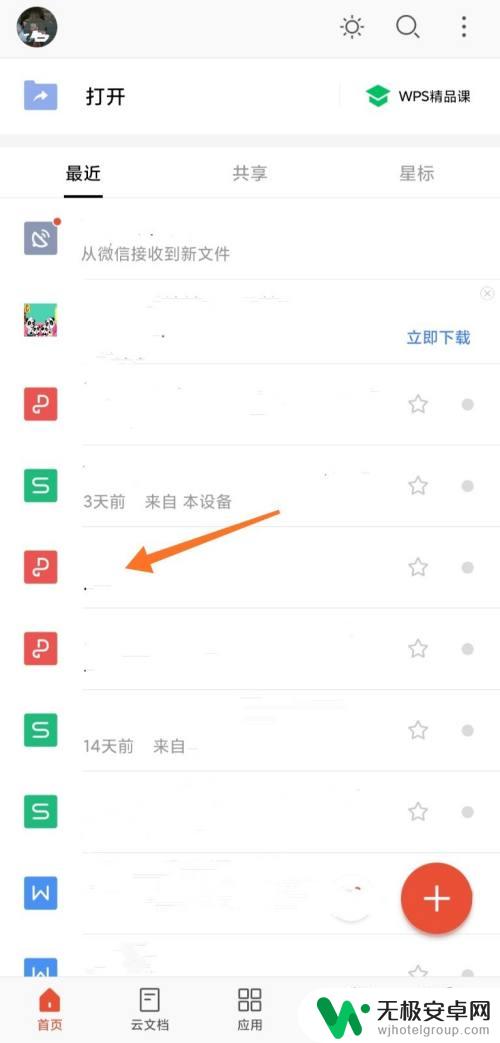
2.打开pdf文件后,点击左下角箭头处的“工具”按钮。
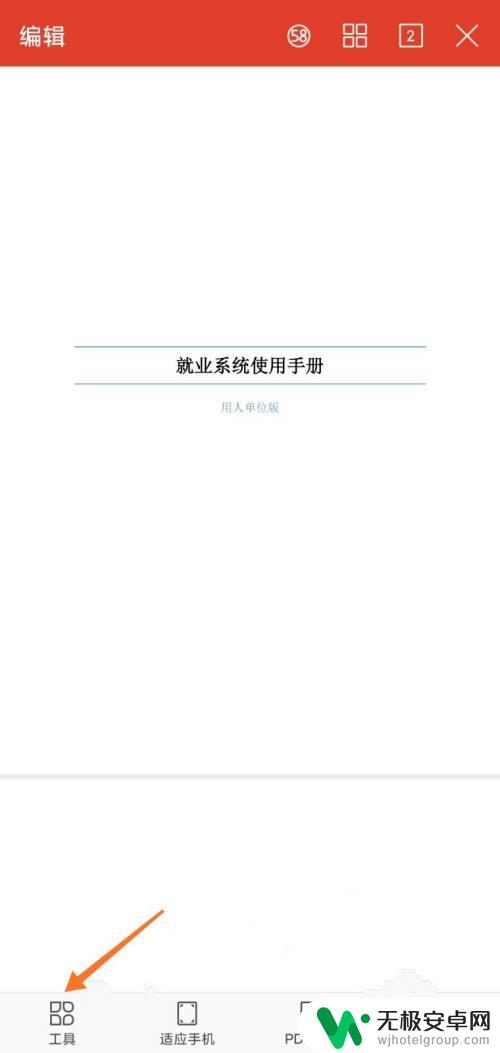
3.界面如下图所示,点击箭头处的“标注”按钮。
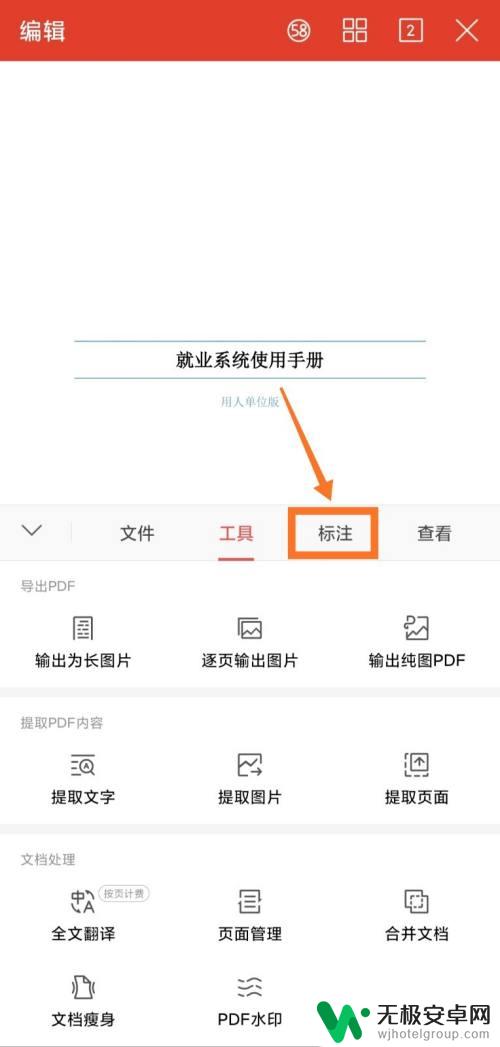
4.进入下一个界面后,点击箭头处的“PDF签名”。
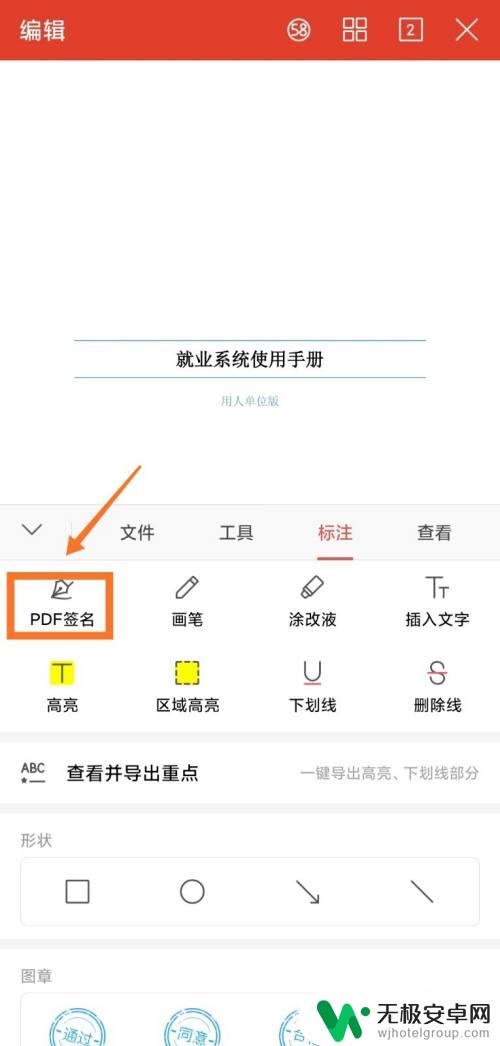
5.界面如下图所示,点击箭头处的“创建签名”。

6.书写自己的签名,点击箭头处的“完成”按钮即可。
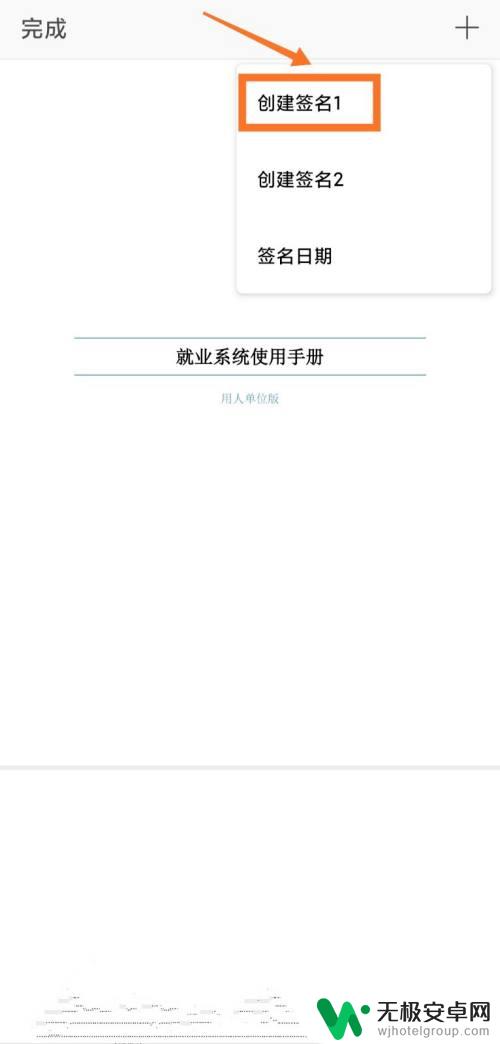
7.签名保存成功后,拖动签名到指定位置即可。如下图所示。
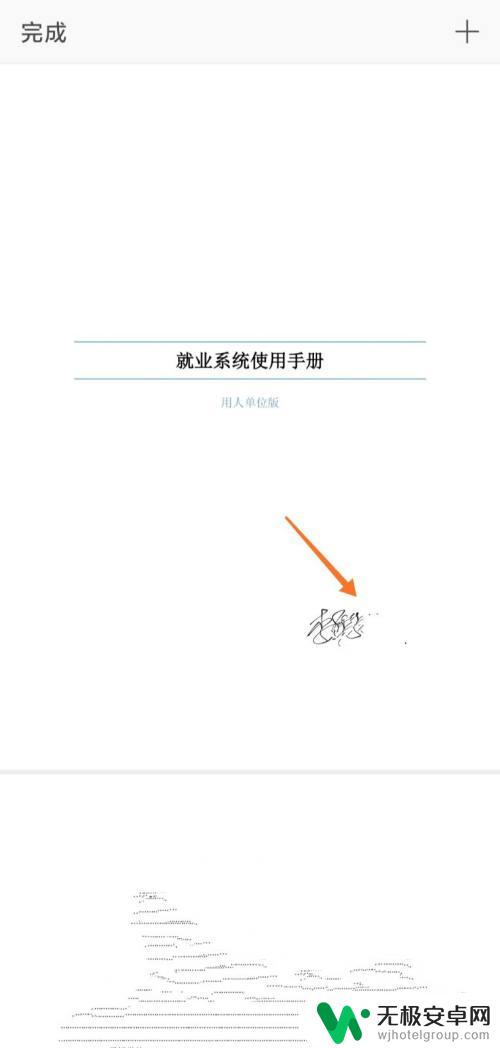
以上就是手机wps电子签名功能在哪里的全部内容,如果你遇到这种情况,可以按照以上方法来解决,希望这些方法能够帮助到大家。










